Wix Events: Online Etkinlik Oluşturma
4 dk.
Bu makalede
- 1. Adım | Online etkinliğinizi planlayın
- 2. Adım | Wix Events'te online etkinlik oluşturun
- Adım 3 | Misafirlerinizi etkinlik hakkında bilgilendirin
Online bir etkinlik organize etmek, uluslararası kitlelerle bağlantı kurmanın ve şahsen görüşmeden işinizi devam ettirmenin için harika bir yoludur.
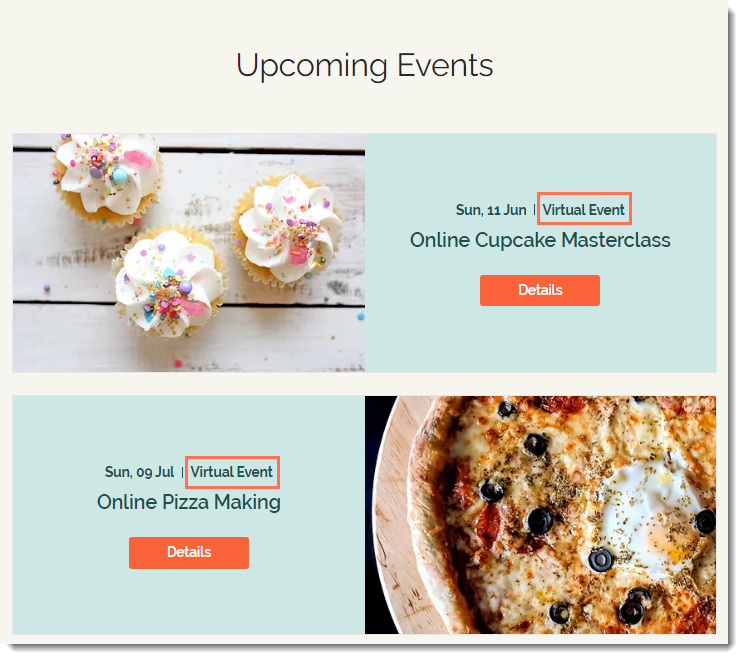
İpucu:
Karma bir etkinlik oluşturarak hem yüz yüze hem de online olarak bir araya gelin.
1. Adım | Online etkinliğinizi planlayın
Başlamak için online etkinliğinizi nerede düzenleyeceğinize karar verin.
Bu yazı, sanal etkinlikleri organize etmek üzere tasarlanmış herhangi bir harici platformda (e.g. YouTube yayını, Facebook Live) nasıl etkinlik oluşturabileceğinizi anlatır.
İpucu:
Wix ayrıca online etkinliğinizi Zoom kullanarak entegre etme seçeneği de sunuyor. Bunun yanı sıra Wix Video'nun canlı yayın özelliğini kullanarak da bir etkinlik düzenleyebilirsiniz.
2. Adım | Wix Events'te online etkinlik oluşturun
Etkinliği sitenizde göstermek ve konukların kayıt olmalarına izin vermek için Wix Events paneline bir online etkinlik ekleyin. Online etkinlik oluşturma süreci, aşağıda özetlenen birkaç fark dışında fiziksel bir konuma sahip bir etkinlik oluşturma süreciyle hemen hemen aynıdır. Nasıl etkinlik oluşturabileceğinizle ilgili talimatlar için buraya tıklayın.
Online etkinlik oluşturmak için:
- Sayfanızın kontrol panelinden Etkinlikler sekmesine gidin.
- +Etkinlik Ekle'ye tıklayın.
- Bir etkinlik türü seçin (Taslak Oluştur'a tıkladıktan sonra bu seçim değiştirilemez):
- Biletli Etkinlik: Etkinlik biletlerini satın veya ücretsiz olarak sunun.
- LCV'li Etkinlik: Konuklar etkinlik için kaydolur.
- Genel Bilgiler'e girin.
- Tarih ve saati girin .
İpucu: Online etkinlikler için saat diliminizi görüntülemenizi öneririz. - Konum seçin:
- Sadece online etkinlikler:
- Online'a tıklayın.
- Online Konum Başlığı girin (ör. Web semineri).
- Hibrit etkinlikler (fiziksel konumda ve online):
- Fiziksel Konum'a tıklayın.
- Konumun adresini yazmaya başlayın ve listeden seçin.
- (İsteğe bağlı) Bir Mekan Adı girin (örn. Fremont Hotel).
- Sadece online etkinlikler:
- Taslak Oluştur'a tıklayın.
- Diğer özelleştirmeleri eklemeyi bitirdiğinizde (ör. bilet oluşturma, kayıt formunu özelleştirme), etkinliğinizi yayınlayın.
Adım 3 | Misafirlerinizi etkinlik hakkında bilgilendirin
Konuklarınız, online etkinliğinize katılabilmek için erişim bilgilerine (örn. etkinlik bağlantısı ve giriş bilgileri) ihtiyaç duyacaktır. Bunu ayarlamak için erişim bilgilerini ne zaman ve nasıl göndermek istediğinize karar vermelisiniz. Aşağıdaki seçeneklerden birini seçin.
İpucu:
Konukları ne beklemeleri gerektiği konusunda bilgilendirin. Örneğin, oturum açma bilgilerini etkinlik başlamadan bir saat önce e-posta ile göndermeyi planlıyorsanız onay e-postasında bunu belirtmenizi öneririz.
Bu yöntemlerden birini veya birkaçını seçin:
Onay e-postası - biletli etkinlikler için
Onay e-postası - biletsiz etkinlikler için
Hatırlatma e-postası
Wix otomasyonları ve e-posta pazarlaması
Misafir listenize e-posta gönderme
Wix uygulamasını mobil cihazınıza taşıyın





